
asus系统怎么启动,华硕笔记本电脑系统启动指南
时间:2024-11-30 来源:网络 人气:
华硕笔记本电脑系统启动指南
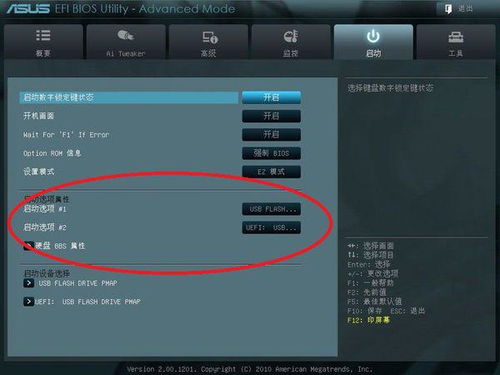
一、了解启动过程
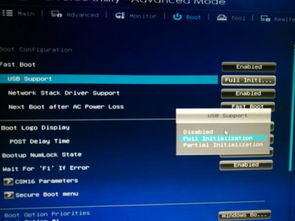
在了解华硕笔记本电脑系统启动方法之前,我们先来了解一下启动过程。一般来说,笔记本电脑启动过程包括以下几个步骤:
电源开启:按下电源按钮,笔记本电脑开始启动。
BIOS自检:启动过程中,BIOS会进行自检,检查硬件设备是否正常。
加载操作系统:BIOS将操作系统加载到内存中,操作系统开始运行。
二、华硕笔记本电脑系统启动方法

1. 开机启动
按下电源按钮,笔记本电脑开始启动。如果一切正常,系统将自动加载并进入桌面。
2. 进入BIOS设置
如果需要进入BIOS设置,可以在开机过程中按下相应的快捷键。对于华硕笔记本电脑,通常有以下几种方法:
开机时按下F2键:进入BIOS设置界面。
开机时按下F8键:进入启动菜单,可以选择从硬盘、U盘、光盘等设备启动。
开机时按下F12键:进入启动设备选择菜单,可以选择从硬盘、U盘、光盘等设备启动。
三、设置U盘启动
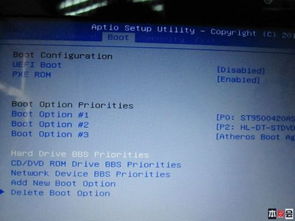
如果需要从U盘启动,请按照以下步骤操作:
将U盘插入笔记本电脑的USB接口。
开机时按下F2键进入BIOS设置。
在BIOS设置中找到“Boot”选项。
选择“Hard Drive BBS Priorities”并按回车键。
选择“Boot Option 1”并按回车键。
将“Generic-SD/MMC 1.00”移动到第一排。
按下F10键保存设置并退出BIOS。
重启笔记本电脑,选择从U盘启动。
四、解决启动问题
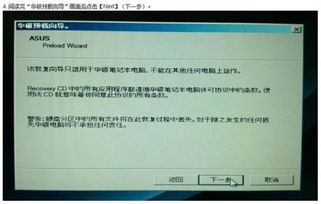
1. 开机卡在ASUS界面
如果开机后卡在ASUS界面,可以尝试以下方法:
按下F1键继续启动。
进入BIOS设置,检查软驱设置是否正确。
检查主板电池是否电量充足。
2. 无法进入BIOS设置
如果无法进入BIOS设置,可以尝试以下方法:
重启笔记本电脑,在开机过程中按下F2键。
检查BIOS设置中的启动顺序是否正确。
相关推荐
教程资讯
教程资讯排行













